Crea PDF su Windows con UPDF
UPDF per Windows crea file PDF da diverse fonti, come Word, Excel, PowerPoint, e immagini salvate sul dispositivo. Inoltre, questa versione offre funzionalità avanzate, consentendo di generare PDF direttamente dagli appunti e da documenti scansionati. Anche se si tratta di documenti cartacei, ora è possibile creare più PDF contemporaneamente senza problemi.
Provalo subito cliccando sul pulsante di download qui sotto. Guarda la guida video o segui le istruzioni per creare i tuoi PDF.
Windows • macOS • iOS • Android 100% sicuro
Inoltre, UPDF supporta la creazione in batch , consentendo di creare uno o più PDF da vari file nei formati supportati.
- Creare un PDF da un file
- Crea un PDF da una pagina vuota
- Crea più PDF contemporaneamente
- Crea PDF dallo scanner
Metodo 1. Creare un PDF da un file
Opzione 1. Crea un PDF da un file Word/Excel/PowerPoint/CAJ
Potrebbe capitare di avere un documento in un formato diverso e di doverlo convertire in PDF. In questi casi, è sufficiente accedere a UPDF e importare il file tramite Apri File per aprirlo automaticamente in PDF. In alternativa, seguire la guida passo passo qui sotto per creare un PDF da CAJ/Word/PowerPoint o Excel:
- Apri UPDF e clicca sul pulsante " Strumenti " qui sotto, quindi seleziona "Altro" nella finestra pop-up.
- Selezionare l'opzione dall'elenco fornito: PDF da immagine , PDF da Word , PDF da Excel , PDF da PowerPoint , PDF da CAJ .
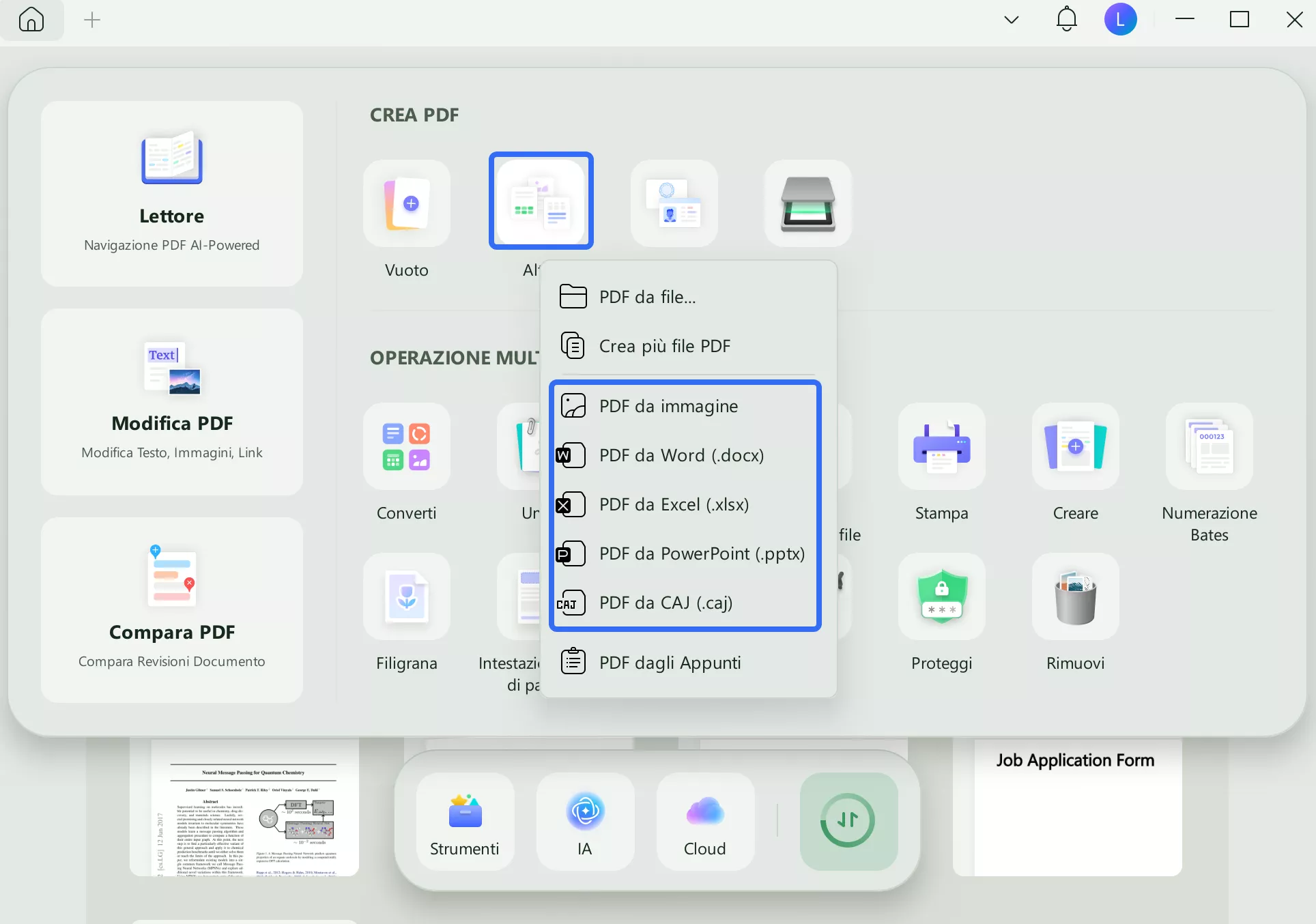
- Ti verrà chiesto di selezionare un documento dal tuo dispositivo. Seleziona e clicca sul pulsante "Apri", quindi UPDF convertirà automaticamente il file selezionato in un PDF. Seleziona semplicemente una posizione in cui salvarlo.
- In alternativa, puoi trascinare e rilasciare direttamente il file che vuoi convertire in PDF utilizzando la versione UPDF.
Opzione 2. Creare da immagini
UPDF supporta diversi formati immagine, tra cui PNG , JPG , JPEG , BMP e TIF , che possono essere facilmente convertiti in file PDF. Segui i passaggi seguenti per creare un PDF dalle tue immagini:
- Apri UPDF e clicca sul pulsante " Strumenti " qui sotto, quindi seleziona " Altro " nella finestra pop-up.
- Dall'elenco fornito, seleziona l' opzione PDF da immagine .
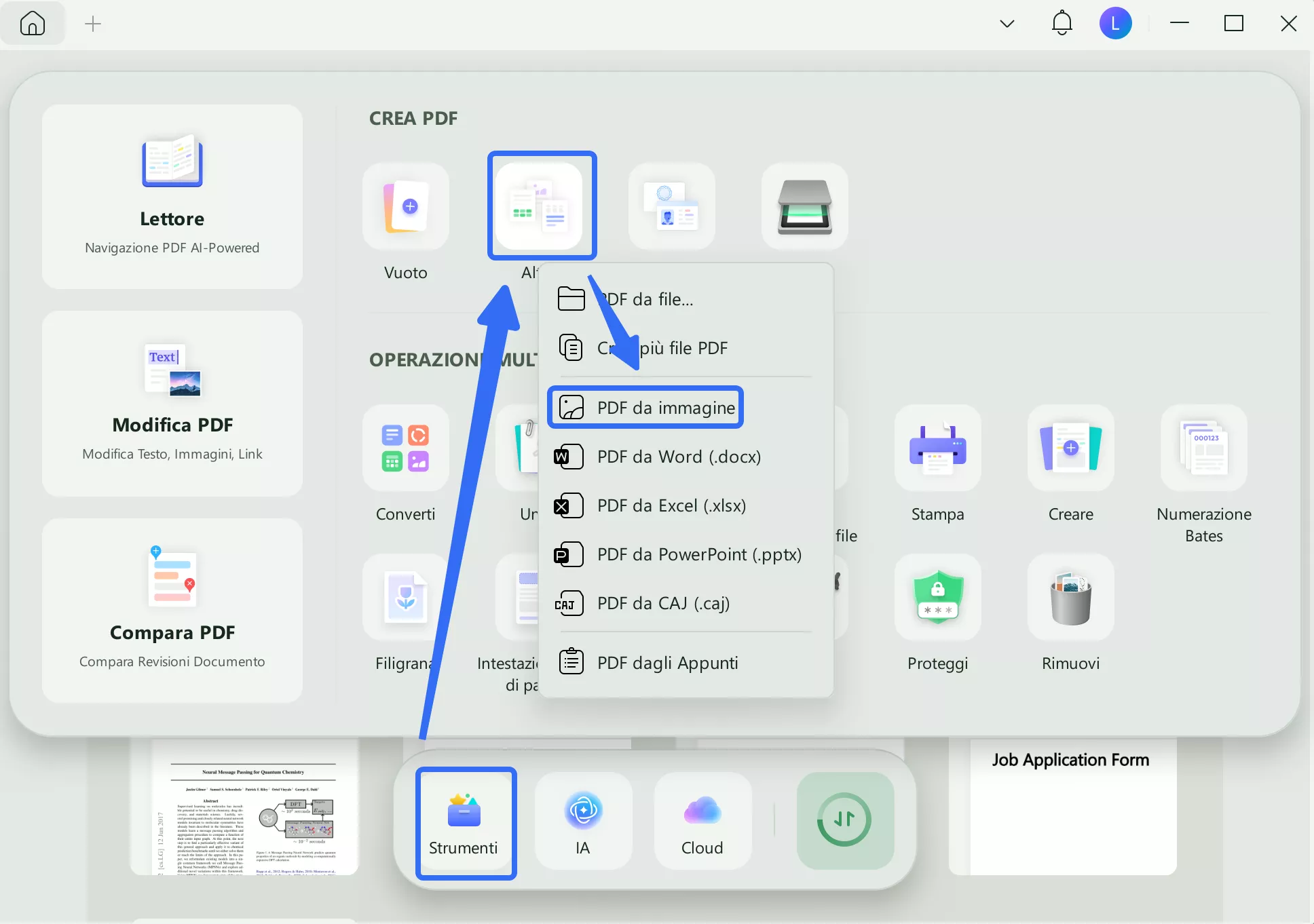
- Ti verrà chiesto di scegliere il documento sorgente da convertire in PDF. Seleziona il file immagine dal tuo dispositivo. Se selezioni più immagini, seleziona l' opzione " Combina in un unico documento" , imposta le dimensioni della pagina e premi il pulsante "Applica" per creare.
- Al contrario, se si sceglie di Genera un PDF per file , queste immagini verranno convertite in diversi PDF separati. È possibile salvare una posizione in cui salvarli uno alla volta, una volta che UPDF li aprirà automaticamente.
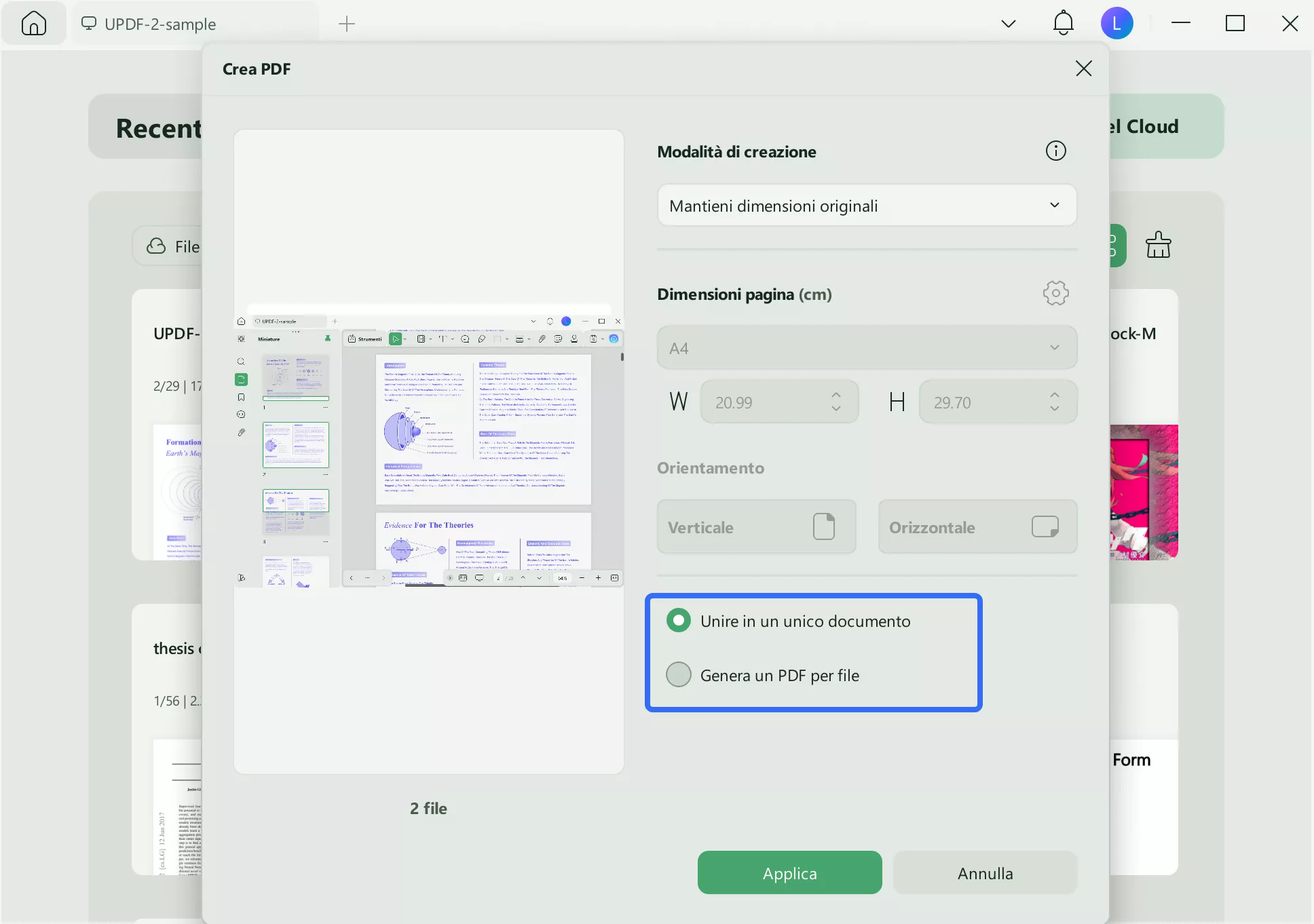
- Una volta convertite in PDF tutte le immagini importate, è possibile estrarle, dividerle e rimuoverle ulteriormente tramite lo strumento Organizza pagine. È possibile scegliere una posizione in cui salvare il documento come PDF/A o PDF basato su immagini .

Metodo 2. Creare un PDF da una pagina vuota
È anche possibile creare un file PDF da una pagina vuota. Creare un PDF da una pagina vuota è una procedura semplice che può essere eseguita con UPDF. Questo metodo è eccellente per creare un nuovo documento PDF da zero senza utilizzarne uno esistente come punto di partenza. Passaggi per creare una pagina vuota:
- Accedi al software UPDF ed espandi il menu Strumenti dall'interfaccia principale.
- Tra le opzioni proposte, seleziona l' opzione Vuoto per crearne una.
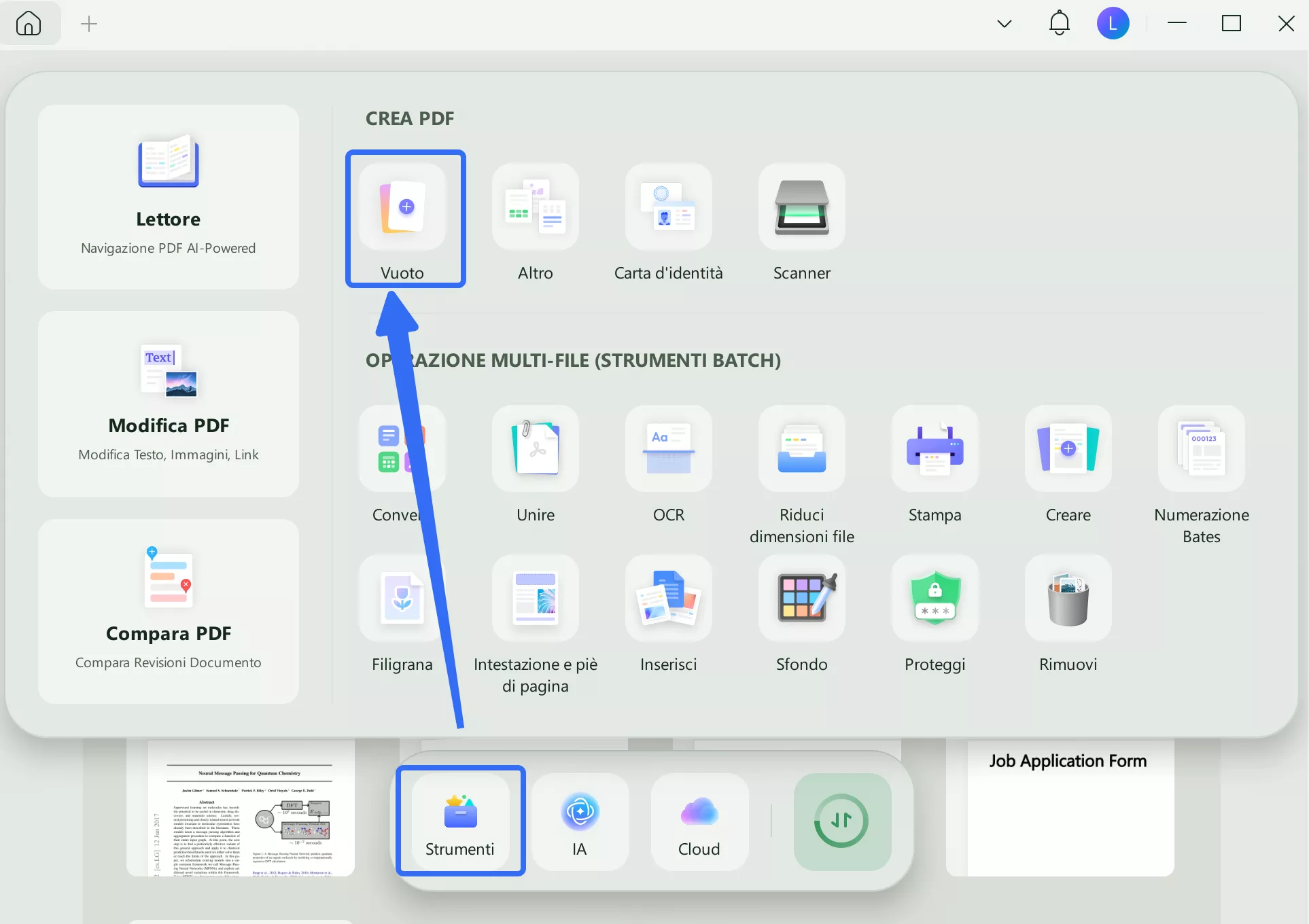
- Si aprirà una piccola finestra che ti consentirà di personalizzare lo stile della pagina, tra cui Nome file, Numero di pagine, Dimensioni pagina, Orientamento, Larghezza, Altezza e Stile carta.
Nome file: inserisci il nome che preferisci per il file creato.
Numero di pagine: inserisci un numero specifico per personalizzare il numero di pagine.
Formato pagina: scegli tra Personalizzato (inserisci la larghezza e l'altezza desiderate) o tra le opzioni A0-A8, B0-B8, C5E, Comm10E, DLE e altro ancora.
Orientamento: verticale o orizzontale.
Stile della carta: Sono disponibili varie opzioni tra cui scegliere, tra cui Vuoto, Punteggiato, A righe, Griglia, Grafico e altro ancora.
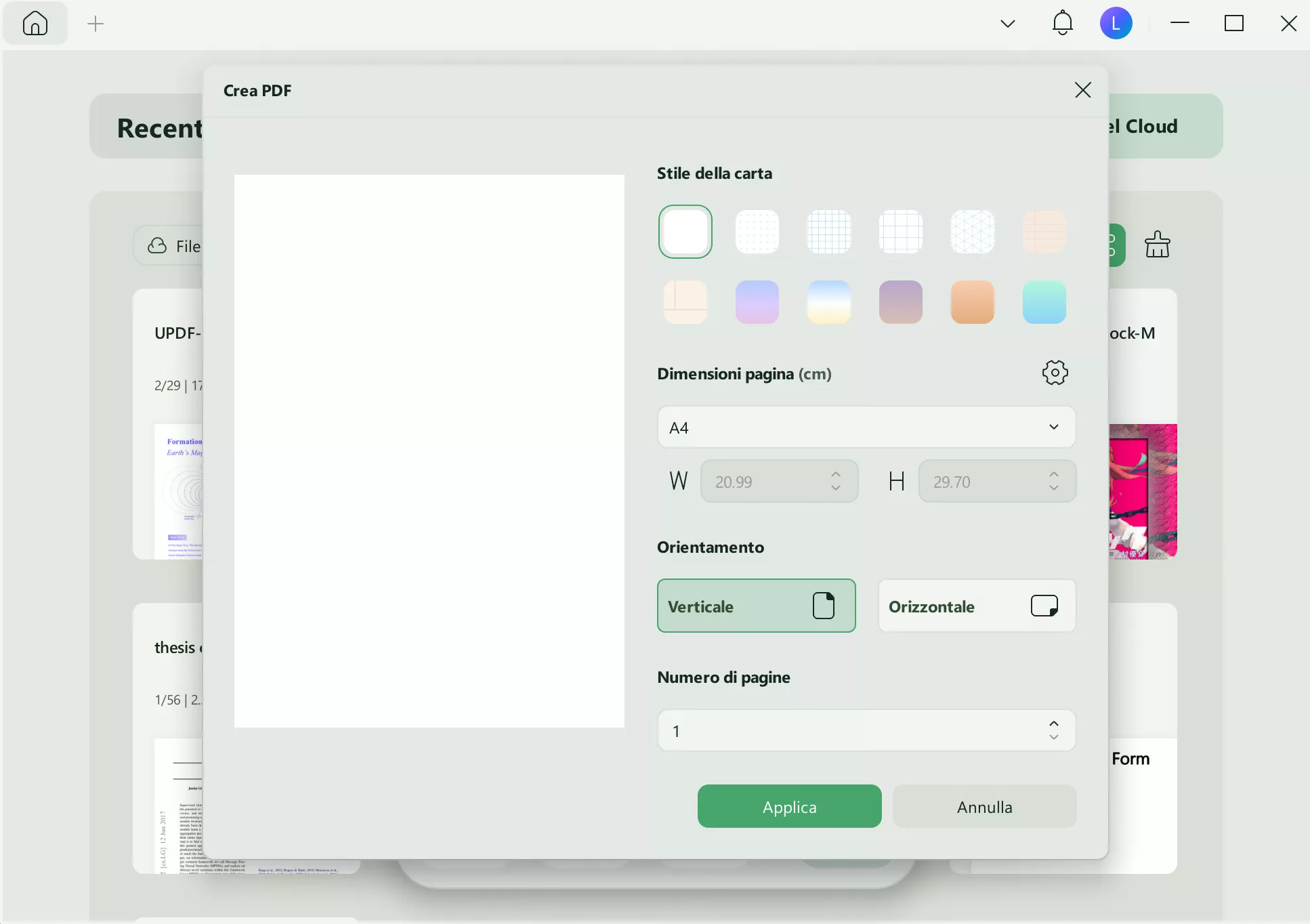
Metodo 3. Creare più PDF contemporaneamente
Se vuoi evitare la seccatura di creare più PDF uno alla volta, UPDF ti offre la sua funzione di creazione di PDF in batch. Permette di creare più PDF contemporaneamente senza procedure complesse. Vediamo i passaggi.
Nota: questa funzione consente agli utenti di creare più PDF da immagini, file Word, Excel, TXT e altri formati supportati. Gli utenti possono selezionare più formati contemporaneamente. Inoltre, UPDF può generare più di 100 PDF dai file selezionati.
- Dopo aver aperto la versione UPDF, vai all'opzione Strumenti dalla pagina principale.
- Ora accedi al menu Altro e scegli l'opzione Crea più file PDF dall'elenco.
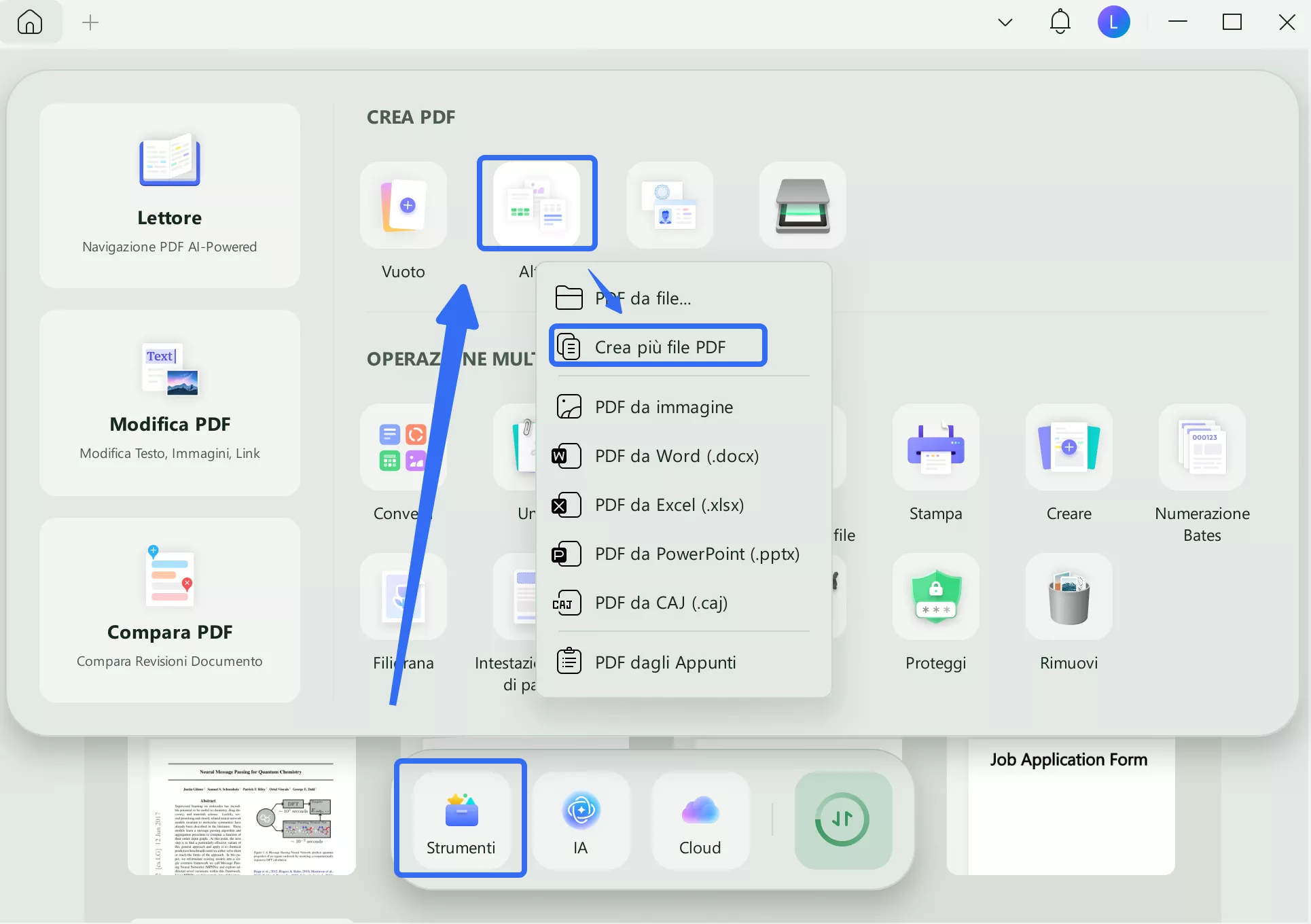
- Ora aggiungi i tuoi file premendo il pulsante + Aggiungi file nell'angolo in alto a destra dello schermo. In alternativa, puoi trascinare e rilasciare i file per aggiungerli. Per aggiungere una cartella, visualizza le opzioni a discesa e seleziona l' opzione Aggiungi cartelle .
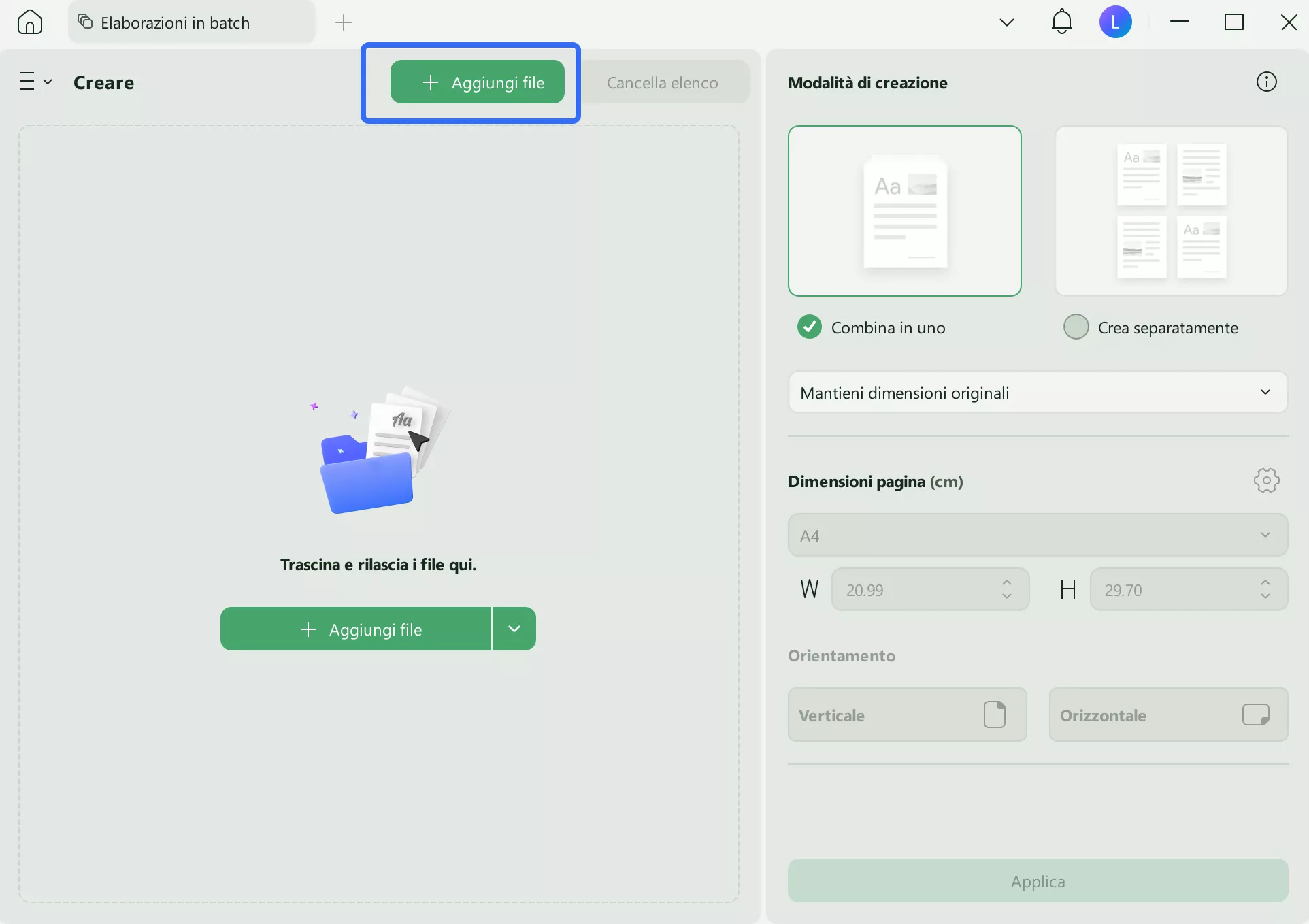
- Quindi, scegli se vuoi creare un unico PDF o più file PDF.
- Dopodiché, regola le Dimensioni della pagina dalle opzioni o personalizzale manualmente inserendo Larghezza e Altezza .
- Successivamente, regola l' orientamento della pagina scegliendo tra Verticale o Orizzontale . Una volta apportate tutte le modifiche, premi il pulsante Applica per avviare il processo di creazione.
- Infine, scegli una posizione in cui salvare i PDF creati. Tutti i PDF creati si apriranno in schede diverse; puoi lavorarci come preferisci.
Metodo 4. Creare PDF dallo scanner
Oltre ai metodi sopra descritti, UPDF per Windows supporta anche la creazione di PDF da scanner. Ti stai chiedendo come crearne uno? Ti aiutiamo con una guida passo passo. Prima di procedere con la guida pratica, assicurati che il computer sia collegato allo scanner .
Passaggio 1. Avvia UPDF e vai alla scheda Strumenti . Seleziona Scanner dal menu Crea . Come accennato in precedenza, assicurati che il computer sia già collegato a uno scanner.
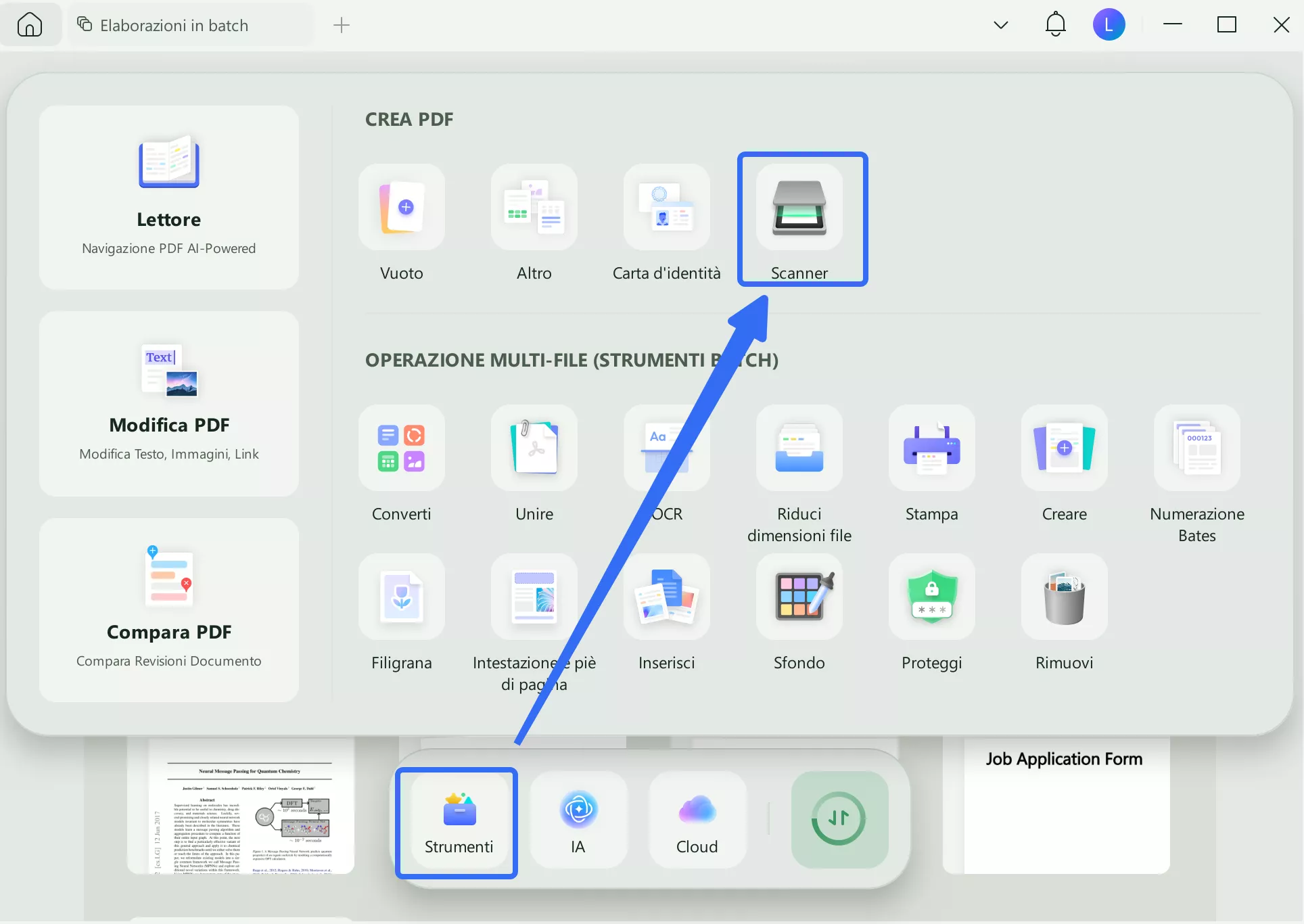
Passaggio 2. Decidi se vuoi scansionare più pagine e fai clic su OK .
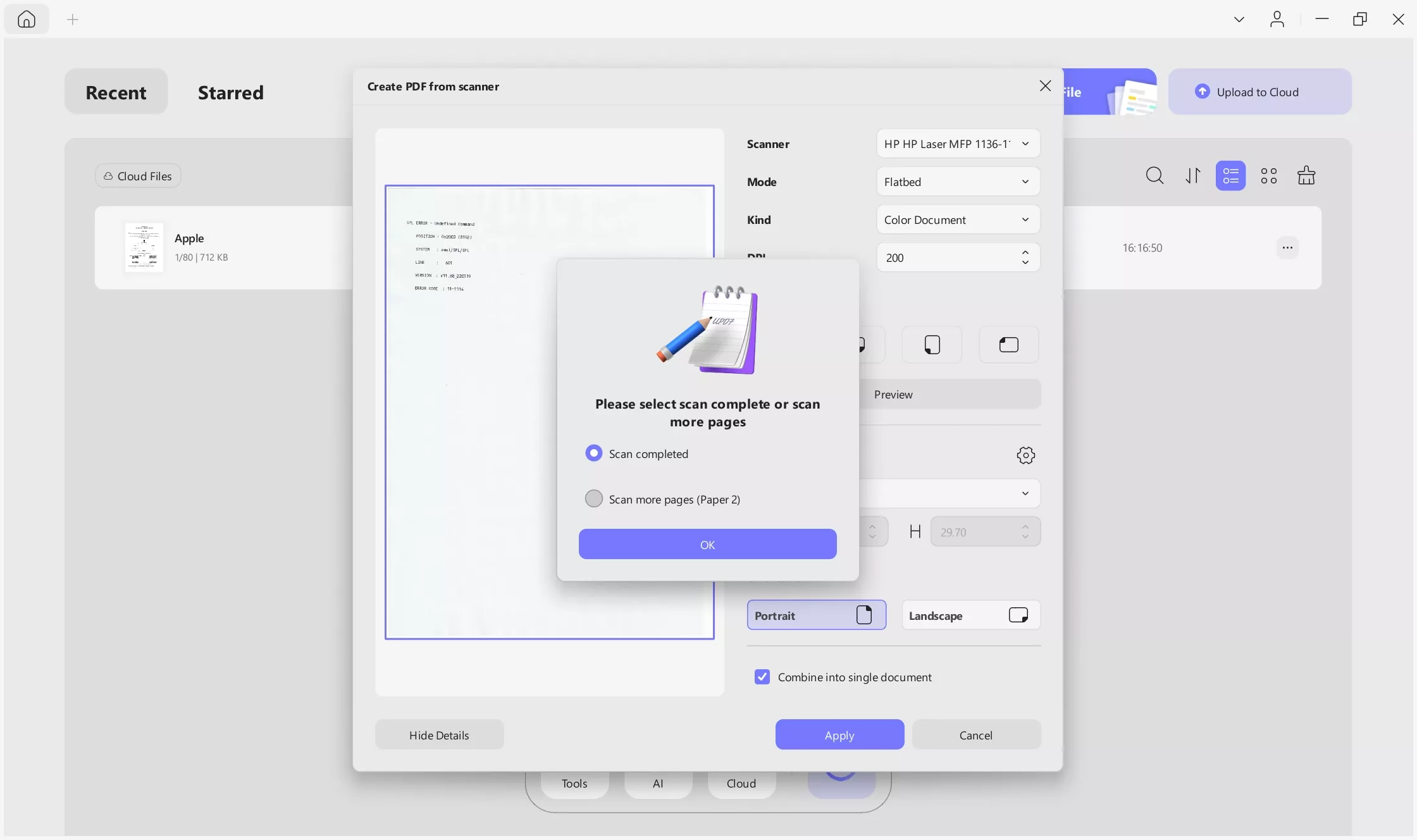
Passaggio 3. Regola le impostazioni di scansione in base alle tue esigenze. Tieni presente che sono disponibili due modalità di scansione: Piano e Alimentatore documenti. Le impostazioni di scansione cambieranno in base alla modalità selezionata.
Piano: questo tipo di scanner ha una superficie piana in vetro su cui si posiziona il documento con la parte anteriore rivolta verso il basso. Il meccanismo di scansione si muove sotto il vetro per catturare l'immagine del documento.
Dove posizionare il documento: sollevare il coperchio dello scanner, posizionare il documento con la parte stampata rivolta verso il basso sulla superficie in vetro, allineandolo con le guide (solitamente contrassegnate da frecce o da una guida angolare), quindi chiudere il coperchio prima di avviare la scansione.
Alimentatore automatico di documenti: si riferisce all'alimentatore automatico di documenti (ADF) presente su alcuni scanner. Permette di caricare più pagine in un vassoio e lo scanner alimenterà automaticamente ogni pagina attraverso il meccanismo di scansione.
Dove posizionare il documento: posizionare la pila di documenti nel vassoio di alimentazione, allineandoli alle guide. Assicurarsi che le pagine siano orientate correttamente e non siano pinzate o unite tra loro. L'alimentatore aspirerà ogni pagina per la scansione in sequenza.
È possibile modificare i seguenti parametri:
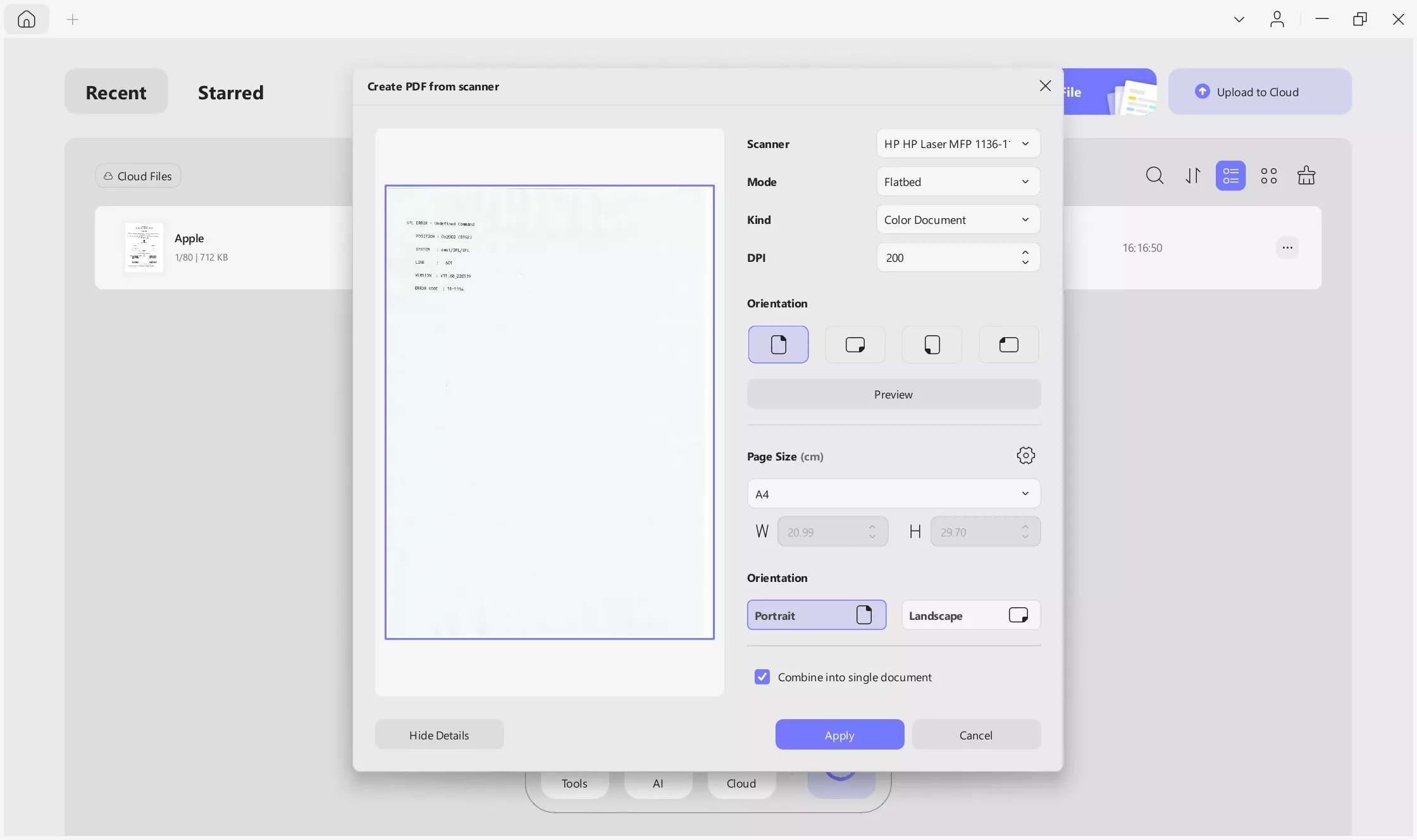
- Tipo: se si desidera che il documento sia a colori o in scala di grigi. I documenti a colori sono per lo più presentazioni professionali, mentre accordi, articoli di ricerca, ecc. sono per lo più in scala di grigi.
- Formato carta : qui puoi selezionare un formato carta, scegliendo un'opzione predefinita o personalizzandolo manualmente. Puoi inserire larghezza e altezza o ritagliare l'immagine utilizzando la finestra di anteprima a sinistra.
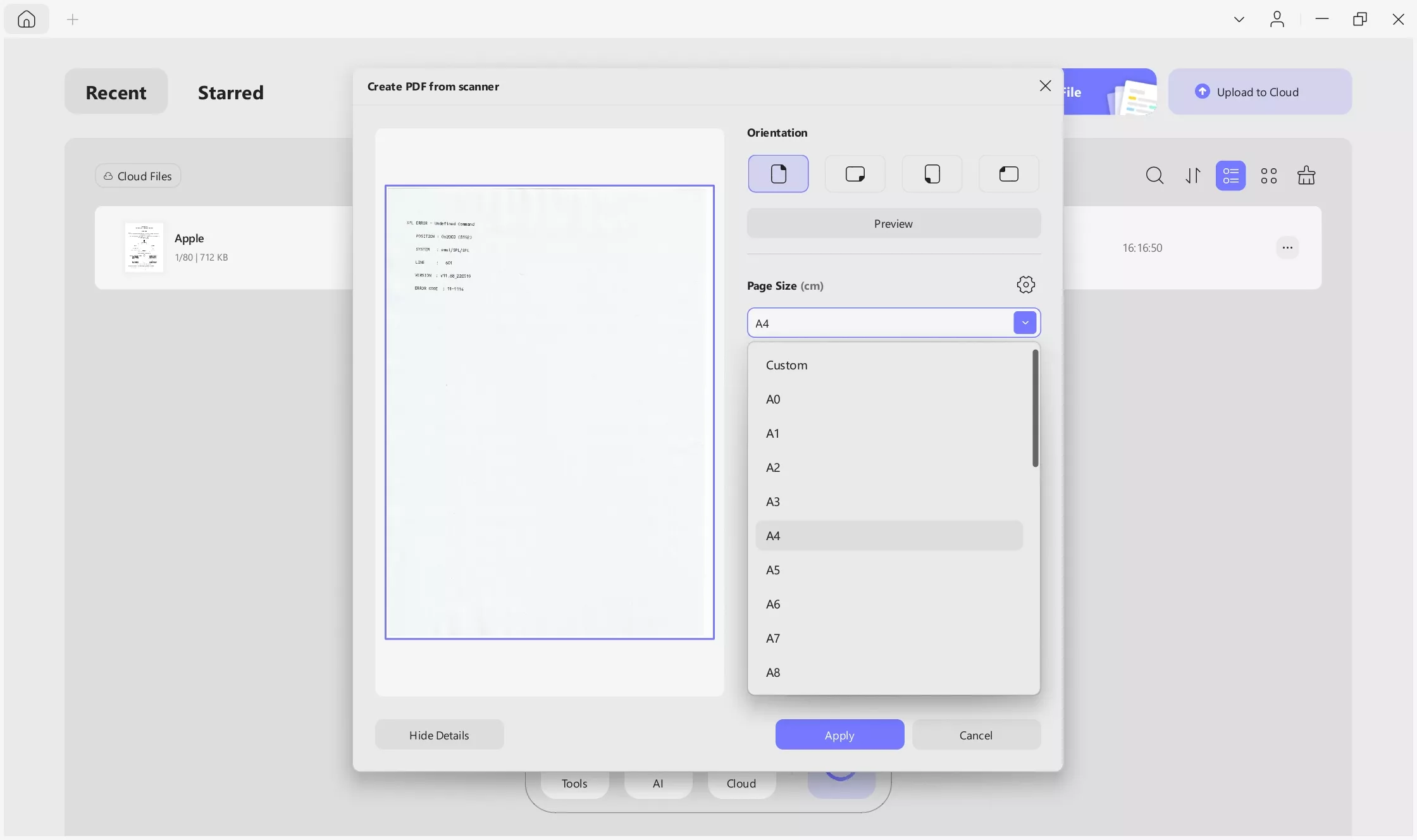
- Orientamento: sono disponibili quattro orientamenti. È possibile scegliere di creare PDF con pagine orientate in verticale, a sinistra, a destra o verso il basso. È anche possibile selezionare l'opzione Fronte-retro in base alle proprie esigenze.
Passaggio 4. Puoi anche decidere se vuoi combinare in un unico documento o eseguire l' OCR dopo la creazione .
- Seleziona l' opzione Esegui OCR dopo la creazione per trasformare il PDF che stai creando in un formato modificabile, altrimenti sarà un PDF basato su immagini.
Passaggio 5. Dopo aver selezionato le impostazioni, fare clic su Applica per visualizzare il risultato della scansione. UPDF aprirà automaticamente il PDF appena creato.
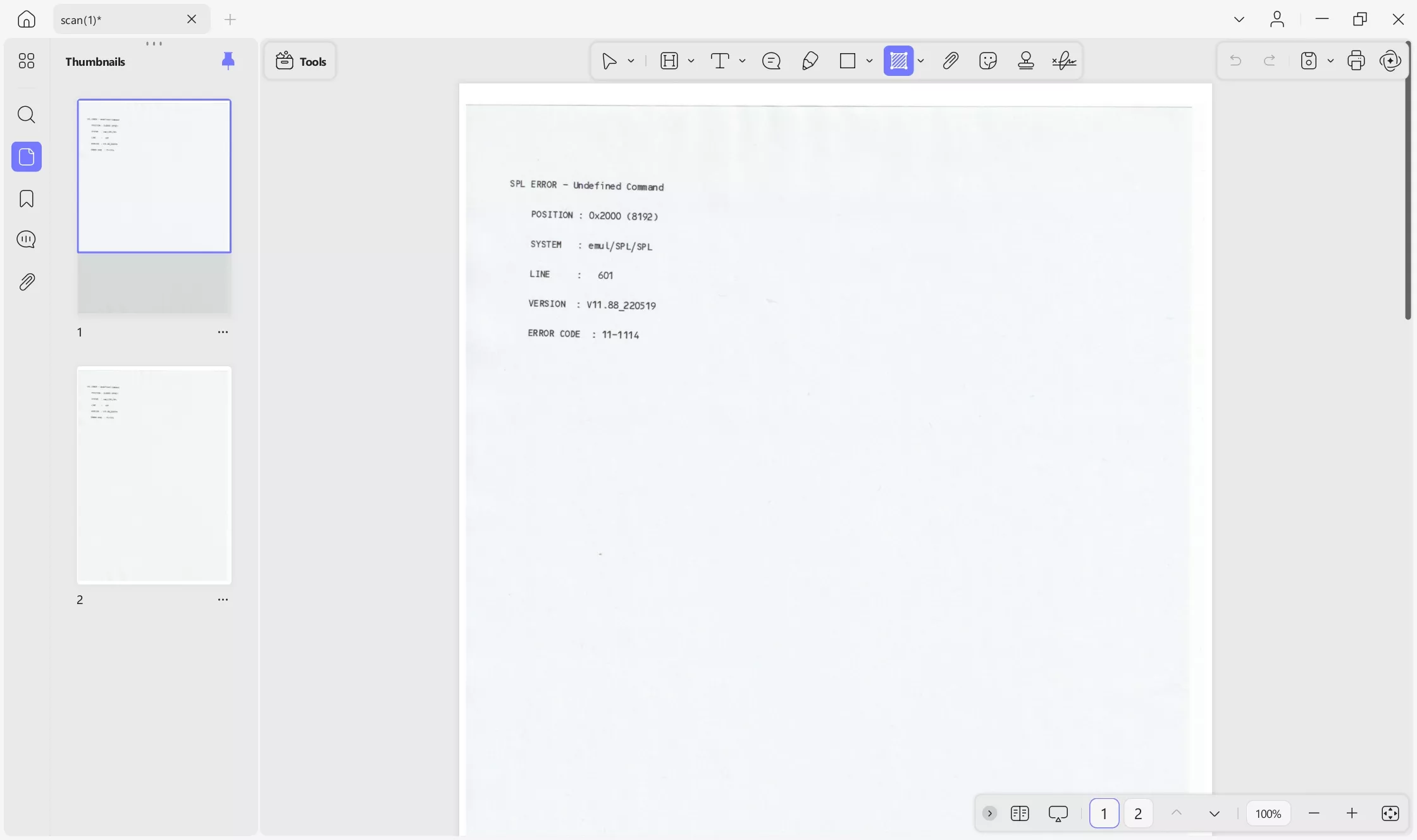
 UPDF
UPDF
 UPDF per Windows
UPDF per Windows UPDF per Mac
UPDF per Mac UPDF per iPhone/iPad
UPDF per iPhone/iPad UPDF per Android
UPDF per Android UPDF AI Online
UPDF AI Online UPDF Sign
UPDF Sign Modifica PDF
Modifica PDF Annota PDF
Annota PDF Crea PDF
Crea PDF Modulo PDF
Modulo PDF Modifica collegamenti
Modifica collegamenti Converti PDF
Converti PDF OCR
OCR PDF a Word
PDF a Word PDF a Immagine
PDF a Immagine PDF a Excel
PDF a Excel Organizza PDF
Organizza PDF Unisci PDF
Unisci PDF Dividi PDF
Dividi PDF Ritaglia PDF
Ritaglia PDF Ruota PDF
Ruota PDF Proteggi PDF
Proteggi PDF Firma PDF
Firma PDF Redige PDF
Redige PDF Sanziona PDF
Sanziona PDF Rimuovi Sicurezza
Rimuovi Sicurezza Leggi PDF
Leggi PDF UPDF Cloud
UPDF Cloud Comprimi PDF
Comprimi PDF Stampa PDF
Stampa PDF Elaborazione Batch
Elaborazione Batch Cos'è UPDF AI
Cos'è UPDF AI Revisione di UPDF AI
Revisione di UPDF AI Guida Utente per l'Intelligenza Artificiale
Guida Utente per l'Intelligenza Artificiale FAQ su UPDF AI
FAQ su UPDF AI Riassumi PDF
Riassumi PDF Traduci PDF
Traduci PDF Chat con PDF
Chat con PDF Chat con AI
Chat con AI Chat con immagine
Chat con immagine Da PDF a Mappa mentale
Da PDF a Mappa mentale Spiega PDF
Spiega PDF Ricerca Accademica
Ricerca Accademica Ricerca Paper
Ricerca Paper Correttore AI
Correttore AI Scrittore AI
Scrittore AI Assistente Compiti AI
Assistente Compiti AI Generatore Quiz AI
Generatore Quiz AI Risolutore Matematico AI
Risolutore Matematico AI PDF a Word
PDF a Word PDF a Excel
PDF a Excel PDF a PowerPoint
PDF a PowerPoint guida utente
guida utente Trucchi UPDF
Trucchi UPDF faq
faq Recensioni UPDF
Recensioni UPDF Centro download
Centro download Blog
Blog Notizie
Notizie spec tec
spec tec Aggiornamenti
Aggiornamenti UPDF vs. Adobe Acrobat
UPDF vs. Adobe Acrobat UPDF vs. Foxit
UPDF vs. Foxit UPDF vs. PDF Expert
UPDF vs. PDF Expert